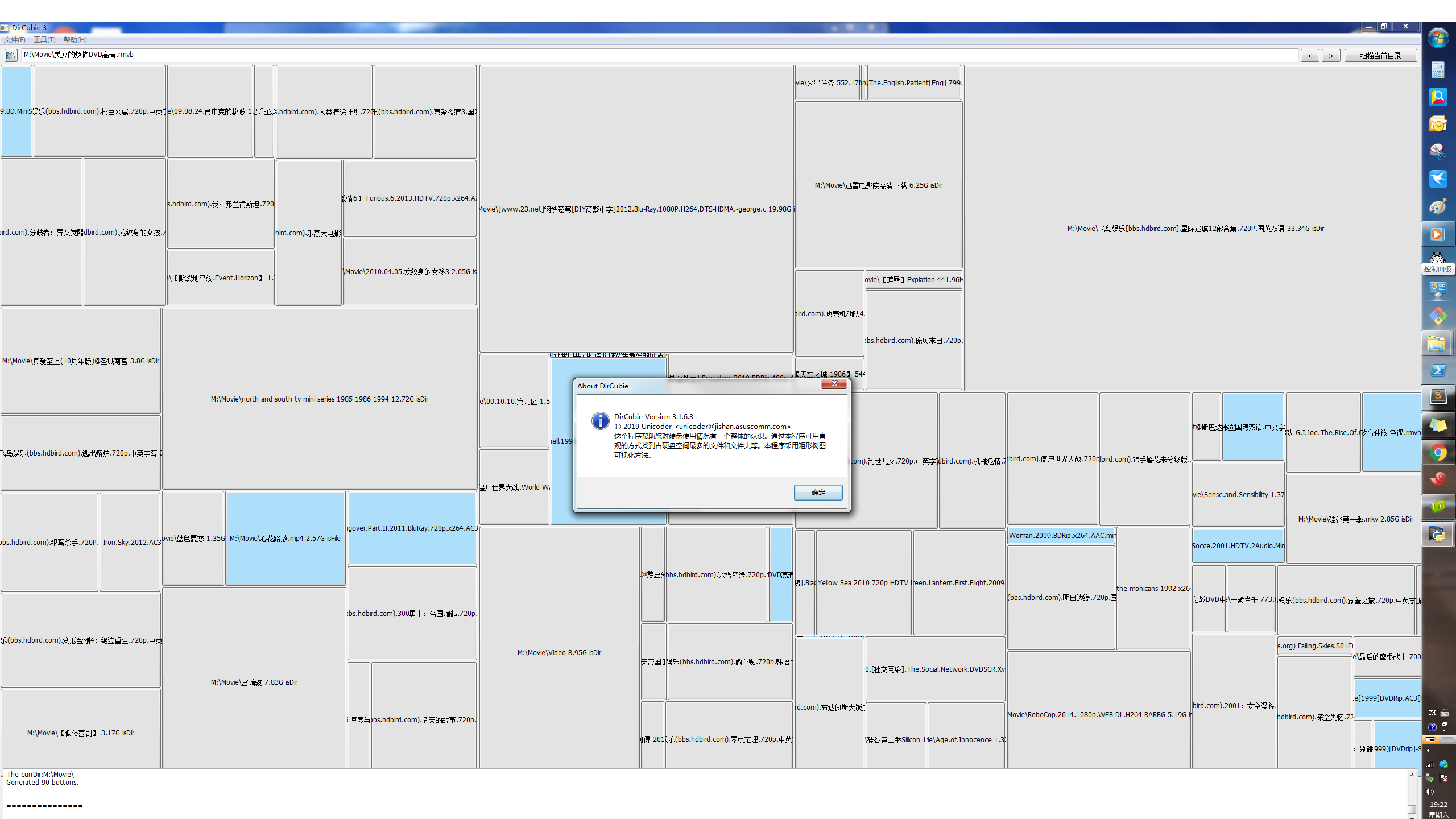帮助文档 (DirCubie 3.0)
DirCubie 是一个小工具,用以发现一个目录下所有子目录、文件的大小和互相的比例关系。并且可以钻取下一层目录。
一、功能概述
DirCubie是利用矩形树图进行文件可视化的尝试。
当您在界面的地址输入框中输入一个地址,形如“C:\Program Files”然后直接回车,或点击“扫描当前目录”按钮, 程序就对硬盘中或网络驱动器的这个地址进行扫描,将这个地址包含的第一层目录和文件以矩形图的形式展现在窗口中。
矩形图就是一个个矩形,正好填充满整个窗口。
每个矩形的大小由这个矩形所代表的对象占有的硬盘空间大小来决定:如果这个矩形代表一个目录,以它的所有子目录(递归)和子文件的大小和 来作为这个目录的大小。如果这个矩形代表一个文件,则用这个文件的大小作为这个矩形的大小。
在这样列出了本层目录所有矩形(目录和文件)之后,以他们各自占当前目录的大小比例,绘制他们的大小,并必须充满整个工作窗口。这个就是本软件的主要功能:显示目录和文件占硬盘空间的大小和比例
二、按钮功能
本程序主界面有三个主要按钮,分别是“扫描当前目录”,“后退(<)”,“前进(>)”。功能如下:
1、扫描当前目录
顾名思义,就是对当前目录进行硬盘扫描,把属于当前地址框地址的文件夹和文件都变换做矩形,显示在界面上。
2、后退(<),前进(>)
当系统定义了“从上一次停下的地方继续”,或者是已经数次扫描了硬盘的情况下,系统都对您的扫描动作做了记录,这时想快速退回或前进到某一次历史扫描,就可以用到这两个按钮。注意,后退和前进功能是不扫描硬盘的,
只使用系统记录的历史数据。如果硬盘相应目标地址的内容发生了变化,建议使用扫描当前目录重新扫描。
三、工作区功能
1、矩形块显示区
每次扫描了当前目录,或者读取了历史记录之后,程序的主窗口工作区都会生成一批矩形块,其大小代表着子目录和文件的相对大小,
每一个矩形块都显示了本目录/文件的名称以及绝对地址。如果由于空间问题没有全部显示,鼠标放在矩形上可以有详细显示。
当单击一个矩形的时候,将这个矩形的绝对地址写入当前地址框,以便采取进一步动作。
当双击一个矩形的时候,直接以这个矩形代表的绝对地址进行向下钻取,和单击再点击“扫描当前目录”的效果是相同的。
2、控制台显示区
控制台显示区显示当前工作的状态
当对某个目录的扫描完成之后,控制台会显示这个目录占空间最大的n个目录/文件的列表,按从最大到最小的顺序。注意具体显示的数量n取决于“工具”-“选项”所选择的方块个数,如果方块个数定义成“使用实际数量”,则扫描到多少方块,就显示多少方块。
注意控制台不能输入,不能进行交互操作
四、菜单功能
1、文件(F)菜单
a.打开(O)菜单
用于选定一个您需要扫描的目录。
b.退出(Q)
退出程序
2、工具(T)菜单
a.选项(P)
启动选项
程序启动时是否从上一次停止的地方继续。
选择方块个数
能够显示的方块个数,最多显示从10个到50个不等,如果选择了“使用实际数量”,则有实际有少个目录/文件就显示多少个,不受数量限制
这个功能可以定位一定数量的最大的n个方块,n取的小一些,对于文件太多的目录也可以显得整洁一些。
3、帮助(H)菜单
a.查看帮助(H)
查看本帮助说明
b.购买(P)
版程序的注册版请在本菜单弹出的界面内购买,需要您先进行注册,然后取得序列号。具体方法请见购买网页。
c.关于(A)
本程序的版权信息。
五、其他注意事项
a.为什么有的矩形很小,很细长的一条,基本看不见?
由于本说明第一部分简述的原理,产生的矩形大小和这个文件夹或文件的实际大小相关,同时也和这个页面中其他的矩形大小相关,
矩形的长宽比例系统是尽可能取的最小的(即长和宽差不多),但如果受布局的限制,没有办法在最优的情况下布局,
这个情况还经常出现在本矩形数值很小的情况下,有时由于同层对象大小数值差距太大,会导致一些矩形非常小。
这也是系统的原理决定的。